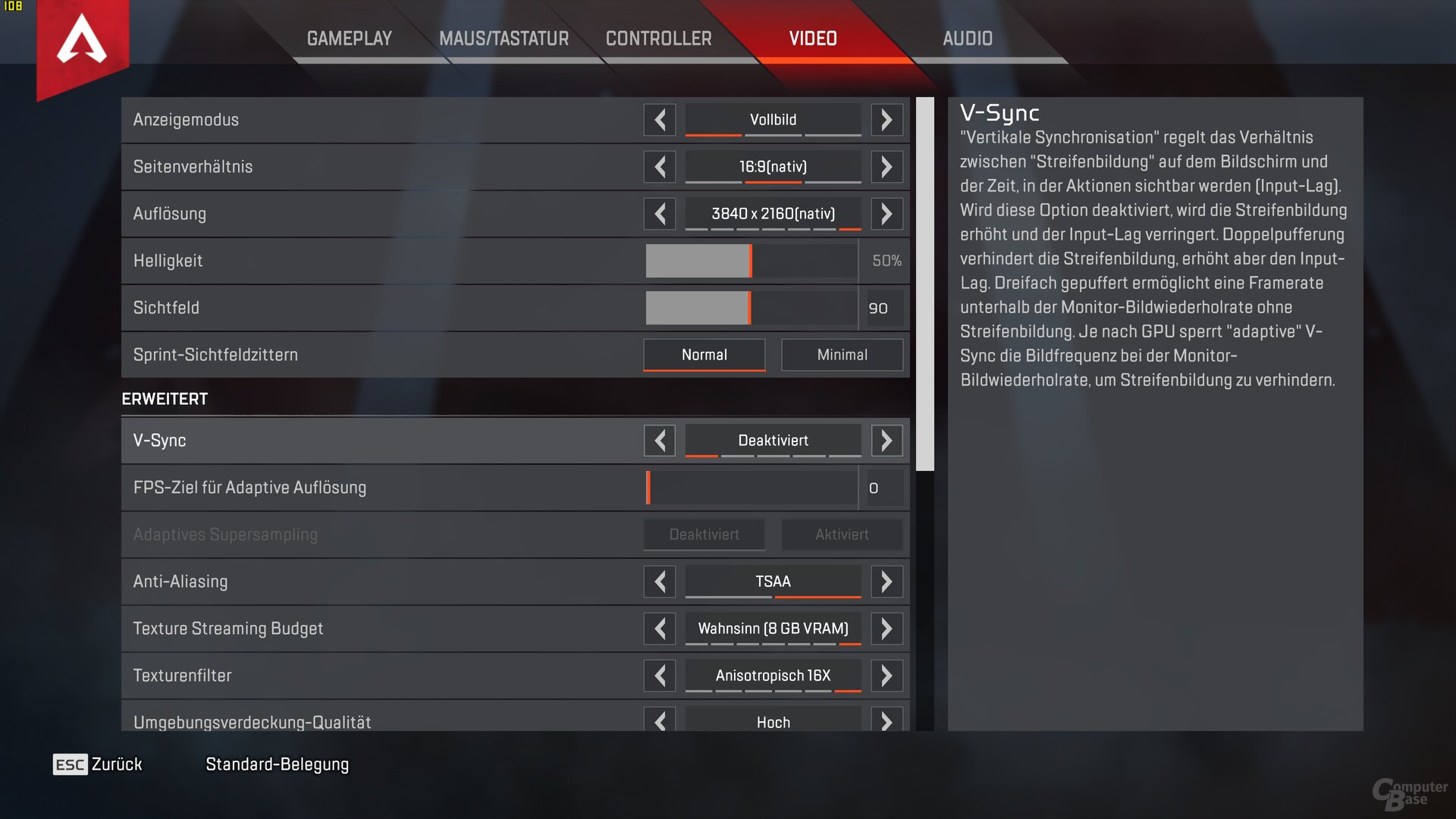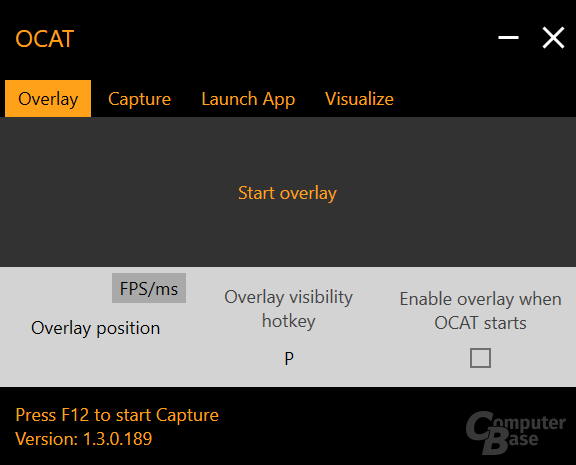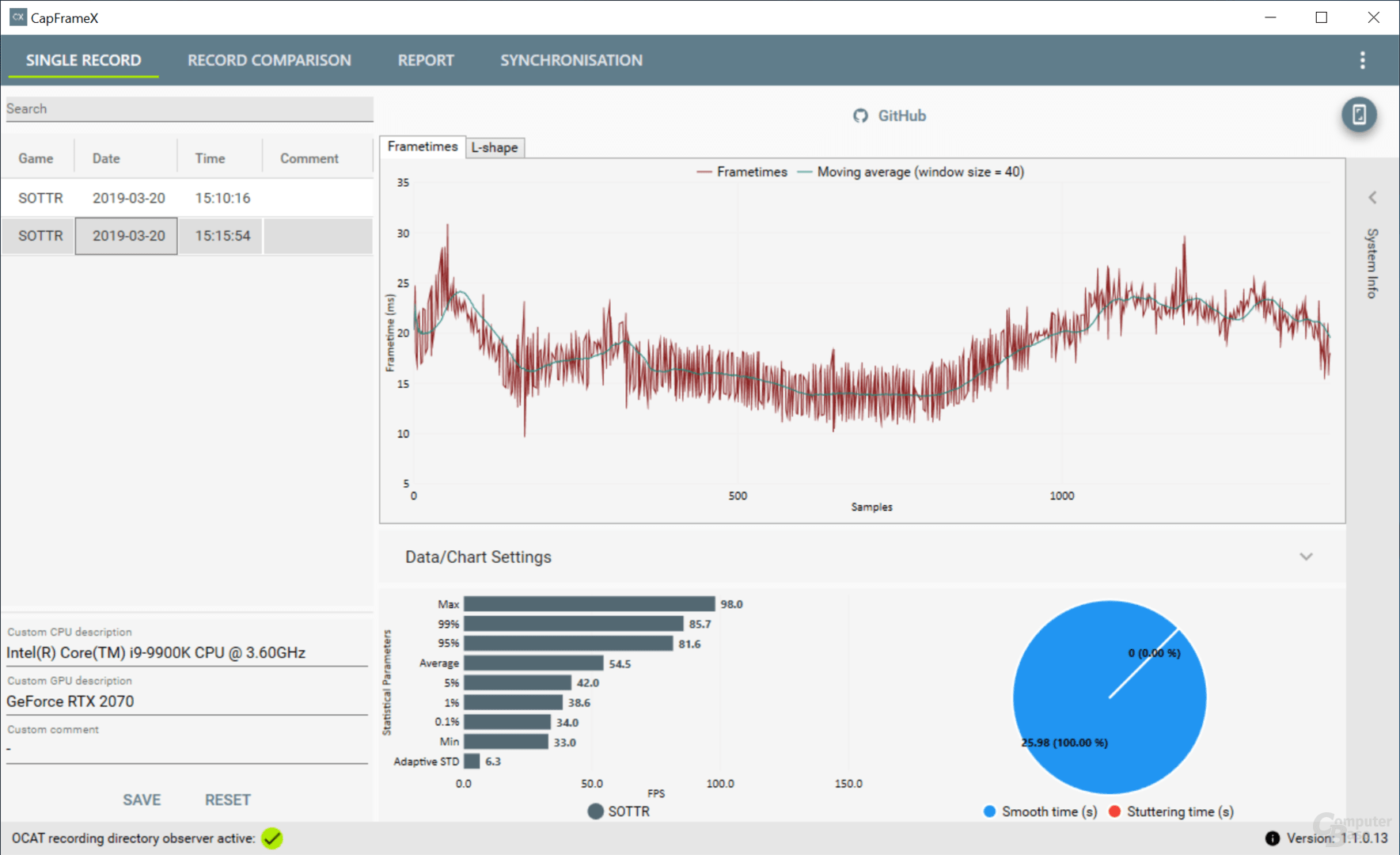Apex Legends: Die Community testet, hier ist die Anleitung

tl;dr: Nach dem Spiel Metro Exodus und dem Cinebench R20 ruft ComputerBase zum dritten Mal zum Community-Benchmarking auf. Dieses Mal geht es um den zurzeit erfolgreichsten Battle-Royale-Shooter: Apex Legends. Das Spiel ist free to play, steht also jedermann zur Verfügung. Und getestet wird der Multiplayer-Modus. Auf geht's!
Leser-Benchmarks Battle Royale
Hinweis: Im Februar 2020 hatte die Redaktion Apex Legends mit 29 GPUs und 5 iGPUs im Benchmark.
Die Redaktion hat den Artikel über die letzten 24 Stunden kontinuierlich um die bereits zahlreich eingetroffenen Messwerte der Leser ergänzt. Das fiel nicht nur aufgrund des neuen Meldesystems, sondern auch in Folge der Disziplin der Leser bei der Formatierung der Eingaben leicht. Danke!
Den Diagrammen zu den Ergebnissen in den drei Auflösungen wurden einige Kommentare hinzugefügt. Weitere Testergebnisse, auch gerne mit älterer Hardware, sind jederzeit willkommen.
Kein Spiel hat im noch jungen Jahr 2019 bisher für so ein großes Aufsehen gesorgt wie Apex Legends. Erst vor drei Monaten gestartet, hat der Battle-Royale-Titel Fortnite auf Twitch bereits überholt und schickt sich an, das auch bei den aktiven Spielern zu tun. Für den Erfolg sind neben einem einfachen Zugang zum Spiel die vergleichsweise moderaten Hardware-Anforderungen verantwortlich.
Aber was heißt „vergleichsweise moderat“ genau? Nach den extrem erfolgreichen Community-Benchmarks zu Metro Exodus und einem Abstecher zur Anwendung Cinebench R20 möchte die Redaktion dieser Frage abermals mit der Community auf den Grund gehen. Und nachdem Respawn am Mittwoch die Probleme mit dem FPS-Limit behoben hat, ist die Zeit jetzt reif.
Die Anforderungen an das Benchmarken sind dieses Mal zwar höher, doch die Community bekommt auch das hin. Positiv: Das Spiel ist über EA Origin kostenlos verfügbar, die Hürde „Vollpreisspiel“ gibt es dieses Mal also nicht.
Benchmarks im Multiplayer, nicht im Training!

Komplexer wird das Benchmarken, weil ComputerBase auf Tests im Trainingsmodus verzichten will. Diese Benchmarks entsprechen zwar der Regel, haben aber ein Problem: Im GPU-Limit verhalten sich Training und Multiplayer zwar sehr ähnlich, im CPU-Limit gibt es aber gravierende Unterschiede. Und gespielt wird? Der Multiplayer.
Das ist die Testsequenz
Doch wie testet man einen Multiplayer-Modus, in dem am Anfang jeder Runde 60 Spieler aus wechselnden Richtungen aus einem Luftschiff auf eine Insel abspringen? Mit etwas Geduld, Gelassenheit gegenüber den letzten zwei Prozent Präzision und Teamgeist.
So geht's zur Testsequenz
Das nachfolgende Video enthält die Sequenz für den Benchmark. Es zeigt den Absprung auf die entsprechende Stelle aus zwei verschiedenen Richtungen. Der Benchmark (mit OCAT) beginnt auf Höhe des Felsens mit Blick auf die Palmen im Tal und ist im Video gekennzeichnet. Gemessen wird 20 Sekunden lang. Es wird gerannt (Vorwärts- + Shift-Taste).
Der Ort ist relativ zentral gelegen und in der Regel erreichbar. Auch handelt es sich nicht um eine „heiße Zone“, in die viele Spieler zum Start abspringen, weil es dort viel Beute zu erwarten gibt. Bei den eigenen Benchmarks konnte die Redaktion unbehelligt je Grafikkarte alle drei Auflösungen in einer Runde durchführen, indem zum Start zurückgelaufen wurde.
Benchmarks allein oder im Squad?
Wer sich allein auf den Weg zur Benchmark-Szene macht, lässt zwei seiner Teamkollegen zurück – das sollte allen Teilnehmern bewusst sein. Kein Problem gibt es, wenn das ganze Squad in dieser Mission unterwegs ist. Vielleicht finden sich ja Nutzer im Diskussions-Thread zum gemeinsamen Benchmarken?
Klappt das nicht, bleibt nur die Alternative Alleingang. Damit man sich alleine auf den Weg zum Start begeben kann, muss „solo“ gesprungen werden. Startet man das Spiel als „Jumpmaster“, muss zweimal die linke STRG-Taste länger gehalten werden: Das erste Mal gibt man den Vorsitz in der Gruppe ab, das zweite Mal klinkt man sich ganz aus dem Verbund. Startet man nicht als Jumpmaster, gilt es, die linke STRG-Taste nur einmal länger zu drücken.
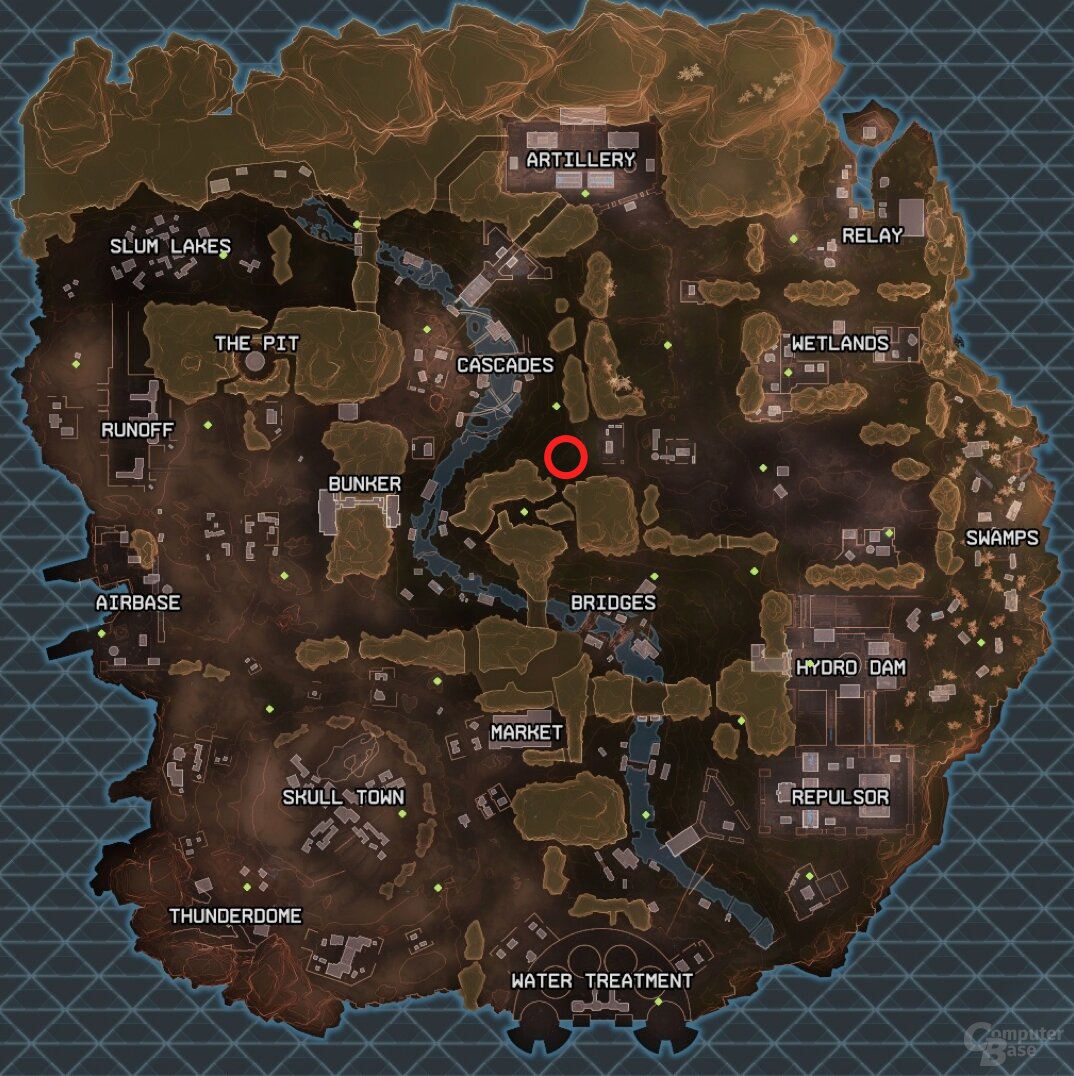
Singleplayer-Modus ist immer verlässlicher
ComputerBase weiß, mit welchem Aufwand Multiplayer-Benchmarks betrieben werden müssen, um in Tests verlässliche Ergebnisse abzuliefern. Ohne Benchmarks unzählige Male zu wiederholen, wie es die Redaktion in der Regel tut, wird die Liste der Community-Benchmarks damit zwar eine gewisse Streuung aufweisen. Wenn sich jeder Teilnehmer an die grundlegenden Vorgaben hält, wird das Bild aber trotzdem noch eindeutig sein. Benchmarks im Training sind zwar verlässlicher, aber der falsche Weg.
Und wenn was schief läuft?
Der Start der Testsequenz kann doch nicht erreicht werden? Oder man springt aus Versehen doch mit dem Squad ab? Wer an dem Community-Benchmark teilnimmt, sollte dann immer auch an seine Mitspieler denken. Zwar ist schon der Absprung „solo“ kein Zeichen für Teamgeist, aber wenn dann nicht mal der Benchmark klappt, sollte man die Runde vielleicht doch versuchen zu beenden.
Das sind die Einstellungen
Apex Legends ist aber nicht nur schwieriger im Schwarm zu testen, weil es sich um einen Multiplayer-Titel handelt. Darüber hinaus bietet das Spiel eine ganze Reihe an Grafikeinstellungen, aber keine Presets. Beim Durchführen der Benchmarks ist deshalb penibel auf die nachfolgend vorgegebenen Einstellungen zu achten.
Generell gilt: Es wird in den drei Auflösungen ohne VSync mit den maximalen Einstellungen getestet, nur der Speicherverbrauch wird genau passend zur Grafikkarte gewählt. Der Redaktion ist klar, dass viele Spieler kompetitive Ego-Shooter lieber mit mehr FPS als besserer Grafik spielen. Zu viele Einstellungen verderben am Ende aber das Bild und so gibt es eine einheitliche, leicht verständliche Basis („Alle Regler nach rechts“).
| 1.920 × 1.080 | 2.560 × 1.440 | 3.840 × 2.160 | |
|---|---|---|---|
| Anzeigenmodus | Vollbild | ||
| Seitenverhältnis | 16:9 | ||
| Auflösung | 1.920 × 1.080 | 2.560 × 1.440 | 3.840 × 2.160 |
| Helligkeit | 50 % | ||
| Sichtfeld | 90 | ||
| Sprint-Sichtfeldzittern | Normal | ||
| Erweitert | |||
| VSync | Deaktiviert | ||
| FPS-Ziel für adaptive Auflösung | 0 (keins gesetzt) | ||
| Adaptives Supersampling | Deaktiviert | ||
| Anti-Aliasing | TSAA | ||
| Texture-Streaming-Budget | An GPU anpassen! | ||
| Texturenfilter | Anisotropisch 16X | ||
| Umgebungsverdeckung Qualität | Hoch | ||
| Sonnen-Schatten-Bereich | Hoch | ||
| Sonnen-Schatten-Details | Hoch | ||
| Spot-Schatten-Details | Sehr hoch | ||
| Volumetrische Beleuchtung | Aktiviert | ||
| Dynamische Spot-Schatten | Aktiviert | ||
| Modell-Details | Hoch | ||
| Effekt-Details | Hoch | ||
| Aufprallmarkierungen | Hoch | ||
| Ragdolls | Hoch | ||
Auf das FPS-Limit achten
Mit 1.1-Patch hat Apex Legends jetzt ein FPS-Limit bei 300 FPS, allerdings nur, wenn das standardmäßig aktive Limit von 144 FPS ausgehebelt wird. Das gelingt, indem in Origin als Startparameter der Befehl „+fps_max unlimited“ eingetragen wird. Möglich ist das mit einem Rechtsklick auf das Spiel in den Eigenschaften auf dem zweiten Reiter. Der nachfolgende Screenshot zeigt das Menü.
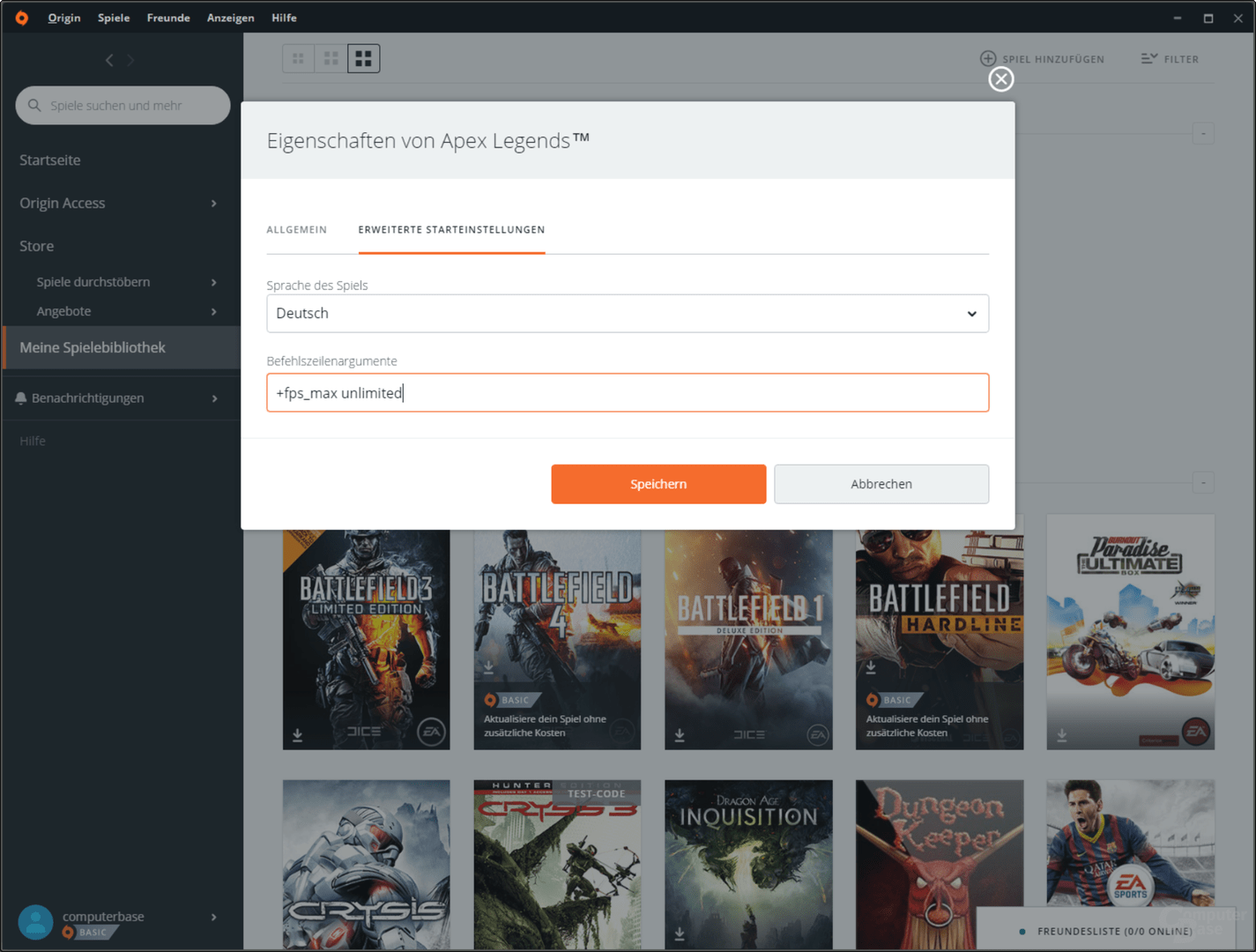
Aktuelle Treiber nutzen!
Wer am Benchmark teilnimmt, sollte auf die Verwendung aktueller Treiber achten. Bei Nvidia ist das der GeForce 419.67, bei AMD der Adrenalin 19.4.1.
So werden Ergebnisse gemeldet
Die Redaktion hat die letzten Wochen genutzt und das System zum Melden von Ergebnissen überarbeitet. Ab sofort gibt es ein Formular, in dem die grundlegenden Systeminformationen und die drei angefragten Ergebnisse eingetragen werden müssen. Wird das Formular abgeschickt, entwirft unser CMS automatisch einen Beitrag im Kommentar-Thread dieses Artikels. Teilnehmer können hier weitere Informationen ergänzen, allerdings zwingend außerhalb des vorformatierten Bereichs – der wird nämlich automatisch von unserem CMS ausgewertet. Erst wenn der Beitrag gespeichert wird, sind die Werte für ComputerBase sichtbar.
Wichtig: Die korrekten Angaben zum System
Das genutzte System sollte dabei analog der bereits verfügbaren Ergebnisse gemeldet werden. Abweichungen von der Regel verursachen einen erheblichen Anpassungsaufwand bei der automatisierten Übernahme der Werte in das CMS. Nachfolgend ein paar Beispiele:
- RTX 2080 FE, R7 2700, W10 (FE = Founders Edition, GPU & CPU ohne OC)
- RTX 2080 CD, R7 2700, W10 (CD = Custom-Design, GPU & CPU ohne OC)
- RTX 2080 CD OC, R7 2700 OC, W10 (CD = Custom-Design, GPU & CPU mit OC)
- RTX 2080 CD, R7 2700 UV, W10 (CD = Custom-Design, GPU ohne OC, CPU mit UV)
Darunter sind die drei Testergebnisse einzutragen, und zwar in FPS mit einer Nachkommastelle. Es müssen dabei nicht alle Werte berücksichtigt werden. Mehr Informationen wie die genauen OC-Einstellungen und Screenshots sind ebenfalls willkommen und können im automatisch erstellten Forum-Beitrag ergänzt werden.
Das sind die Ergebnisse
Für einen besseren Überblick und zur Einordnung der Leser-Benchmarks hat die Redaktion bereits zahlreiche eigene Benchmarks erstellt. Genutzt wurden drei unterschiedliche Systeme. Leser-Benchmarks werden in Orange dargestellt. Mit einem Klick auf das jeweilige System kommt man zur entsprechenden Einsendung im Forum.
Benchmarks in Full HD
Auf schnellen Grafikkarten läuft Apex Legends in Full HD auch auf schnellen CPUs im CPU-Limit, Grafikkarten unterschiedlicher Leistungsklassen rücken hier dichter zusammen. Wie deutlich AMD Ryzen hier von RAM-OC profitieren kann, zeigt ComputerBase-Leser nospherato mit seinem System basierend auf Ryzen 7 2700X und Geforce GTX 1080 Ti: Auch durch den Wechsel von DDR4-2933 CL16 auf DDR4-3466 CL14 kann das System den Abstand zum Rechner der Redaktion mit Geforce RTX 2080 Ti deutlich verkürzen.
Benchmarks in WQHD
In WQHD nimmt die Last auf der GPU dann zu. Die Abstände zwischen Grafikkarten verschiedener Leistungsklassen werden wesentlich größer. Die kleineren Pascal-GPUs, Polaris und Hawaii reißen jetzt die 60-FPS-Hürde.
Mit 153 FPS hat ComputerBase-Leser Esenel neben Full HD auch in WQHD vorerst das höchste Testergebnis erzielt, obwohl er mit der GeForce RTX 2080 Ti auf eine ab Werk nicht ganz so schnelle GPU wie das schnellste System in der Redaktion mit Titan RTX setzt. Mit einem BIOS für bis zu 380 Watt TDP (Titan RTX: max. 320 Watt) und deutlich erhöhten Taktraten für GPU, VRAM und Prozessor hat es trotzdem zu drei Prozent Vorsprung gereicht.
Benchmarks in Ultra HD
In Ultra HD zeigt sich Apex Legends fordernd, aber nicht so fordernd wie mancher AAA-Titel. Die GeForce RTX 2080 Ti erreicht mit einer schnelle CPU noch knapp 90 FPS und GeForce GTX 1080 Ti und Radeon VII nehmen die 60-FPS-Hürde ebenfalls noch.
Legende
- FE = Founders Edition oder Referenz-Design
- CD = Custom-Design (Partnerkarte)
- OC = Overclocked
- UV = Undervolted
- MQ = Max-Q (mobile GPU von Nvidia)
- M = Mobile GPU (außer Max-Q)
Tutorial: FPS mit OCAT ermitteln
Als Benchmark-Tool soll für eine optimale Vergleichbarkeit ausschließlich OCAT zum Einsatz kommen. Das früher beliebte FRAPS funktioniert nicht mehr in allen Spielen und ist im Funktionsumfang eingeschränkt, weswegen darauf verzichtet wird. OCAT kann bei ComputerBase heruntergeladen werden.
Achtung: Die Redaktion nutzt absichtlich noch die ältere Version 1.3, da die Version 1.4 auf einigen Rechnern Probleme bereitet. Das wird auch Teilnehmern am Community-Benchmark empfohlen.
Nach der Installation findet man das Programm entweder im Windows-Startmenü oder die ausführbare EXE-Datei im Verzeichnis „C:\Program Files (x86)\OCAT“ – ein Desktop-Symbol wird leider nicht erstellt. In OCAT selbst muss das grafische Overlay durch einen Klick auf „Stop overlay“ abgeschaltet werden, sofern es aktiviert ist, da es die Messungen verfälschen kann. Zudem muss im Reiter „Capture“ die Zeit für die Benchmarks unter dem Punkt „Capture time in seconds“ auf 20 (für 20 Sekunden) gestellt werden. Und zu guter Letzt muss noch ein Haken bei „Capture performance for all processes“ gesetzt werden. Der eigentliche Test wird im Spiel dann durch Drücken der F12-Taste gestartet. Das erfolgt in der oben gezeigten Sequenz parallel mit dem ersten Schritt den Gang entlang. Es gibt eine akustische Rückmeldung, wann das Tool mit der Messreihe beginnt und wann diese beendet ist.
Die einzig wichtigen Messwerte für die Leser-Benchmarks sind vorerst die durchschnittlichen Bilder in der Sekunde (FPS). Es gibt zwei Möglichkeiten, die Ergebnisse auszuwerten.
Auf dem Laufwerk der Windows-Installation finden sich unter „Benutzer/Benutzername/Dokumente/OCAT/captures“ die Messwerte, und zwar in detaillierter Form (OCAT-Dateiname-Datum) je Durchlauf und in zusammengefasster Form (perf_summary). Letztere ist die benötigte Datei und dort finden sich auch sämtliche Ergebnisse, wenn mehrere Durchläufe gemacht worden sind. „perf_summary“ kann zum Beispiel mit Excel oder dem kostenlosen LibreOffice geöffnet werden. Um Übersicht in die Datei zu bringen, muss das „Komma“ als Trennoption der Spalten ausgewählt werden. In der Spalte „Average FPS (Application)“ findet sich das benötigte Ergebnis.
Wer dagegen eine optisch hübschere und detailliertere Auswertung haben möchte, dem sei das Tool CapFrameX ans Herz gelegt. Bei Verwendung der Standard-Installationspfade von OCAT sieht man nach dessen Aufruf automatisch links im Programm einen oder mehrere Benchmark-Ergebnisse (je nachdem, wie viele erstellt worden sind) und kann per Mausklick zwischen diesen hin und her wechseln. Angeboten werden verschiedene Auswertungen wie maximale, durchschnittliche und minimale FPS, aber auch zahlreiche Frametime-Ergebnisse als Percentile. Der für den Community-Benchmark benötigte Wert findet sich unter der Bezeichnung „Average“. Auch CapFrameX kann bei ComputerBase heruntergeladen werden.
Dieser Artikel war interessant, hilfreich oder beides? Die Redaktion freut sich über jede Unterstützung durch ComputerBase Pro und deaktivierte Werbeblocker. Mehr zum Thema Anzeigen auf ComputerBase.